4.8.2. Дорожки Male Voice и Female Voice
4.8.2. Дорожки Male Voice и Female Voice
На дорожках Male Voice (Мужской голос) и Female Voice (Женский голос) осуществляется запись голоса с микрофона; предварительно следует настроить некоторые параметры дорожки перед записью. Параметры настраиваются на панели Свойства дорожки (Track Info), которая открывается одним из следующих способов:
? нажатием на кнопку:

? выполнением команды Дорожка (Track) ? Показать свойства дорожки (Show Track Info);
? с помощью клавиатурного эквивалента <Command>+<l>.
Для отображения полного перечня свойств необходимо нажать на стрелку Подробнее (Details), которая располагается в нижней части панели (рис. 4.86).
Прежде чем перейти к настройкам, следует выделить требуемую дорожку щелчком мыши по ее пиктограмме. Например, выделим дорожку с женским голосом (Female Voice), для этого произведем щелчок по изображению женщины. На рис. 4.84 выделена именно эта дорожка. Для установки параметров необходимо:
1. Перейти на вкладку Реальный инструмент (Real Instrument).
2. Выделить пункт Podcasting ? iSight Microphone Female (см. рис. 4.86).
3. В списке источника Ист. ввода (Input Source) выбрать Стерео<…> Встроенный микрофон (Stereo <…> Built-in Microphone).
4. Из списка Мониторинг (Monitor) выбрать пункт Выкл. (Off). Чтобы не слышать звучание микрофона до записи.
5. Ползунок Уровень записи (Recording Level) установить в 100 %.
6. Для шумоподавления включить флажок Шумоподавление (Cate) и ползунком указать уровень подавления. Величина шумоподавления устанавливается опытным путем, в нашем случае—30dB.
Замечание
Вы можете не устанавливать величину уровня записи, равную 100 %, а включить флажок Автоматический контроль уровня (Automatic Level Control), тогда эффект шумоподавления использовать не требуется.
7. Все остальные параметры оставить по умолчанию.
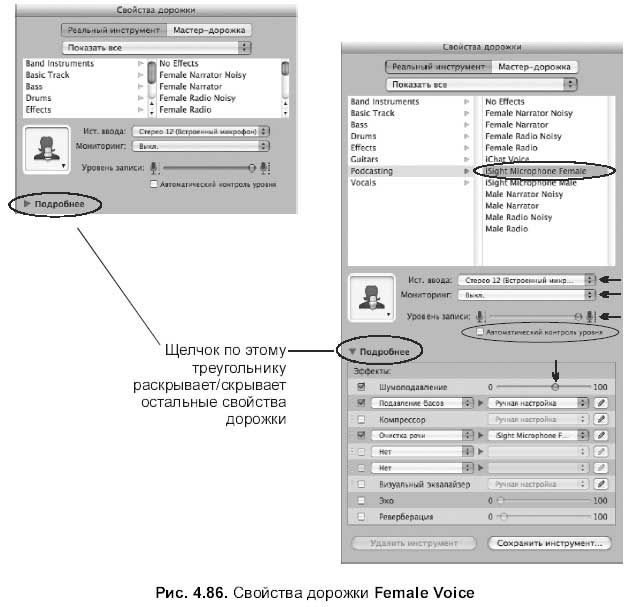
Замечание
Если вы намереваетесь произвести запись мужского голоса, то необходимо выделить дорожку Male Voice и в свойствах дорожки указать Podcasting ? Sight Microphone Male.
Когда подготовительные мероприятия произведены, можно переходить к записи, для чего произвести щелчок по кнопке Запись (Recording), которая находится как на самой дорожке (красная точка), так и на панели управления (см. рис. 4.85).
Для перемещения по записи удобно использовать следующие приемы.
? Чтобы перейти в начало записи, используется кнопка на панели управления (см. рис. 4.85), которая заменяется нажатием на клавишу <Retum>, </> или <Home>:

? Для перехода в конец записи используются комбинация клавиш <Option>+<Z> или клавиша <End>.
? Чтобы начать или остановить воспроизведение, используется кнопка на панели управления (см. рис. 4.85), которая заменяется нажатием на клавишу <Пробел>:

? Для перехода на один такт вперед или назад используются клавиши перемещения курсора <?> и <?>, которые заменяют кнопки на пульте управления:
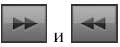
? Если требуется многократно прослушать выделенную часть записи, то для этого необходимо:
• нажать на кнопку, расположенную на панели управления (см. рис. 4.85):

• обратите внимание, под линейкой появляется желтая область, в пределах которой будет воспроизводиться фрагмент эпизода (рис. 4.87). Величину области можно изменить, для этого следует навести указатель мыши на ее границу. Когда указатель изменит вид на двустороннюю стрелку ?, перемещение мыши с нажатой кнопкой изменит величину области циклического воспроизведения;
• повторный щелчок по кнопке отменяет циклическое воспроизведение выбранного фрагмента:

Внимание!
Когда кнопка активна (синего цвета), то команда Перейти в начало (нажатие на клавишу <Пробел>) означает Перейти в начало выделенного фрагмента.

LCD-дисплей (ЖК-дисплей), находящийся на панели управления, показывает текущую позицию указателя воспроизведения в одном из двух режимов:
? Такты (Measures) (музыкальное время):

Показывает такты, ритмические доли и секвенции;
? Время (Time) (абсолютное время):

Показывает часы, минуты, секунды и доли секунд.
Если произвести щелчок мышью по изображению часов, то появится выпадающее меню, из которого можно выбрать необходимый режим. Обратите внимание, что выбор режима изменяет единицы измерения горизонтальной линейки ритма, расположенной над всеми дорожками. По умолчанию ЖК-дисплей отображает абсолютное время (рис. 4.88).
Также ЖК-дисплей имеет дополнительные режимы:
? Тюнер (Tuner):

Позволяет настраивать инструмент (гитару или любой другой), подключенный к дорожке реальных инструментов;
? Аккорд (Chord):

При выбранной дорожке виртуальных инструментов данный режим позволяет просматривать ноты и аккорды во время исполнения на виртуальном инструменте;
? Проект (Project):

В этом режиме пользователь получает доступ к настройкам проекта: тональности, темпу и тактовому размеру.
Замечание
На рис. 4.88 значком обозначен режим Тюнер (Tuner), т. к. выбрана дорожка реального инструмента (микрофон). При выборе дорожки виртуального инструмента этим же значком обозначается режим Аккорд (Chord).
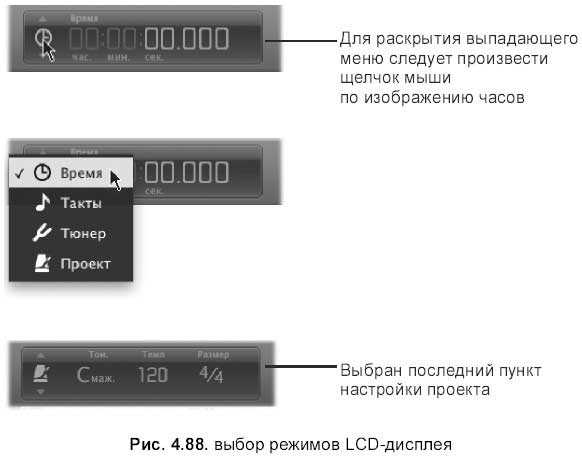
Помимо кнопок на пульте управления для работы с дорожкой используются кнопки на самой дорожке (рис. 4.89):

? Запись:

? Отключение звука только одной дорожки, чтобы прослушать другие:

? Соло дорожки. Прослушивание только одной дорожки, отключив звук других дорожек:

? Блокировка дорожки защищает дорожку от случайных изменений и сохраняет дорожку в качестве аудиофайла внутри проекта Блокировка может снизить потребление ресурсов компьютера при воспроизведении дорожки:

? Отображение кривых автоматизации дорожки:

Например, требуется изменить громкость при проигрывании дорожки. Для этого необходимо выполнить следующие действия:
• раскрыть область автоматизации, произведя щелчок мышью по кнопке:

• произвести щелчок по синему квадрату рядом с именем кривой Громкость (Track Volume);
• кривая представляет собой горизонтальную линию, располагающуюся от начала до конца дорожки. Если изменить громкость дорожки до создания контрольных точек, то вся кривая переместится вверх или вниз в соответствии со значениями бегунка или колесика Щелчок по линии создает контрольную точку, которую следует переместить выше или ниже текущего положения для увеличения или уменьшения громкости. Удаление контрольной точки происходит с помощью клавиши <BackSpace>.
Замечание
Первое нажатие на кнопку включает ее, повторное нажатие приводит к отключению кнопки.


Более 800 000 книг и аудиокниг! 📚
Получи 2 месяца Литрес Подписки в подарок и наслаждайся неограниченным чтением
ПОЛУЧИТЬ ПОДАРОКДанный текст является ознакомительным фрагментом.
Читайте также
7.3. Дорожки
7.3. Дорожки Диаграммы деятельности могут быть использованы не только для спецификации алгоритмов вычислений или потоков управления в программных системах. Не менее важная область их применения связана с моделированием бизнес-процессов. Действительно, деятельность
Копируем дорожки с компакт-диска
Копируем дорожки с компакт-диска Третий режим работы Проигрывателя специализируется на «краже» – точнее, «граббинге», копированию звуковых дорожек с компакт-дисков. Ни в коем случае не говорите об «оцифровке» диска – засмеют, ибо музыка на CD и так хранится в цифровом
Клипы наложенной дорожки
Клипы наложенной дорожки Слово «наложенный» (наложенное видео, наложенное изображение) можно воспринимать буквально: содержимое наложенной дорожки отображается как бы поверх материала основной дорожки. Если не применять специальных эффектов, то изображение
Звуковые дорожки
Звуковые дорожки Для звукового сопровождения фильма в Pinnacle Studio Plus предусмотрено целых четыре дорожки (режим Линия времени). Все дорожки показаны на рис. 10.1. Рис. 10.1. Аудиодорожки в окне Фильм• Аудиодорожка основного видео (1) – сюда автоматически помещается содержимое
Копируем дорожки с CD
Копируем дорожки с CD He секрет, что в подавляющем большинстве случаев MP3-дорожки берутся с готовых компакт-дисков. И для того, чтобы эту информацию получить, необходимо задействовать другую, не менее сложную технологию – цифровое копирование или grabbing.Конечно, информацию с
Приложение Adobe Voice для iPad позволит сделать за пару минут информативный ролик-презентацию Михаил Карпов
Приложение Adobe Voice для iPad позволит сделать за пару минут информативный ролик-презентацию Михаил Карпов Опубликовано 08 мая 2014 Adobe выпустила приложение Voice для iPad, которое позволяет делать короткие видео на основе распознавания голоса, движущихся
Концепт беговой дорожки с виртуальной реальностью Николай Маслухин
Концепт беговой дорожки с виртуальной реальностью Николай Маслухин Опубликовано 20 мая 2013 Беговые дорожки – давний атрибут не только фитнес-центров, но и домашней обстановки. Если бегать на улице не позволяет погода или не способствует городская
Скрылина Софья
Просмотр ограничен
Смотрите доступные для ознакомления главы 👉